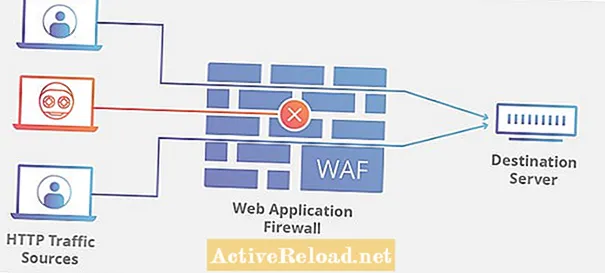Obsah
- Jak získat Wi-Fi v každé místnosti se síťovou sítí
- Jak nastavím síťovou síť?
- Jak funguje síťový systém?
- Google Wifi vs. Linksys Velop: Který síťový systém je nejlepší?
- Dosah
- Snadné nastavení
- Design
- Počet ethernetových portů
- Frekvence
- Cena
- Výrok
- Tipy pro pokrytí velké oblasti pomocí Wi-Fi
- Jinou možnost
- Síťové systémy jsou budoucnost
Michelle vyzkoušela mnoho způsobů, jak přikrýt svůj dům wi-fi. Sdílí, co pro ni funguje nejlépe.

Můj router je umístěn v přízemí a přestože můj plán nabízí rychlost internetu na 60 Mbps, nahoře mám jen 12 Mbps. Vzhledem k tomu, že jsem použil Google Wifi, zjistil jsem, že moje rychlost internetu je rychlejší a mám pokrytí po celém domě, dokonce i v dřívějších mrtvých zónách, jako jsou ložnice v horním patře.
Jak získat Wi-Fi v každé místnosti se síťovou sítí
Nejlepší způsob, jak přikrýt nebo pokrýt celý dům ve wi-fi, je nastavit síťovou síť pomocí systému, jako je Google Wifi nebo Linksys Velop. Oba systémy se dodávají se třemi lusky, které nahradí váš router. Signály Wi-Fi jsou odesílány z jednoho modulu do druhého, takže pokrytí internetu se rozšíří kamkoli, kam umístíte modul.
Doporučuji Google Wifi, protože dokáže pokrýt 4500 čtverečních stop za pouhých 300 $. Linksys Velop funguje stejně dobře (ne-li lépe), ale byl příliš drahý. Pokrývá větší plochu (6 000 čtverečních stop) a zahrnuje dvě pásma 5 GHz, takže pokud potřebujete další pokrytí a hodně stahujete a streamujete, je pravděpodobně lepší koupit si Linksys jako sadu tří, než koupit Balíček Google Wifi a poté další pod.
Mám malý dům, takže osobně používám Google Wifi, a přestože je dražší než standardní směrovač, myslím, že to stojí za to pro nepřerušovanou wi-fi s plným pokrytím. Ve svém domě umístím jeden z lusků v přízemí v kanceláři, druhý v láhvi v kuchyni a třetí lusek v patře v hlavní ložnici.
Jsou to dva roky, co jsem si ji koupil, a stále běží silně. V ložnici nahoře se pohybuji kolem 55 Mb / s. Není to celých 60 Mbps, za které platím, ale stále je to rychlejší než jiné systémy, které jsem použil. Také mám rychlý internet na svém dvorku (což je bonus!).
Jak nastavím síťovou síť?
- Kupte si síťový síťový systém. Síťový systém vám poskytuje dva nebo tři uzly (aka lusky). Můžete si koupit více než tři, pokud máte velmi velký dům, ale tři jsou dost pro dům o rozloze 4500 až 6000 čtverečních stop.
- Připojte jeden z těchto modulů k modemu (plastová věž, kterou jste dostali od poskytovatele internetu). Pokud máte připojení k internetu, měli byste již mít modem.
- Připojte další lusky kamkoli chcete v celém domě. Lusky mezi sebou komunikují bezdrátově, takže potřebujete pouze elektrickou zásuvku - nejsou potřeba žádné ethernetové kabely! Ten na obrázku je zapojen do elektrické zásuvky v mé ložnici nahoře.
- Stáhněte si aplikaci Google Wifi podle pokynů dodaných s vaším systémem. Postupujte podle velmi snadných pokynů. Nejsem technicky zdatný a dokázal jsem celou věc nastavit do 15 minut.
- Aplikace vás požádá o vložení kódu umístěného ve spodní části modulu. Poté aktivuje pod a požádá vás o nastavení názvu sítě a hesla.
- Jste připraveni. Užijte si rychlý internet kdekoli v domě nebo na zahradě!
Stručně řečeno, systém obsahuje alespoň dva uzly - dva lusky podobné routeru, které se bezdrátově připojují a sdílejí připojení k internetu. Pouze jeden z těchto uzlů musí být fyzicky připojen k modemu poskytnutému poskytovatelem internetu. Druhý uzel by měl být umístěn v oblasti, kde chcete rozšířit pokrytí, například v ložnici nahoře. Můžete přidat tolik uzlů, kolik můžete - čím více uzlů máte, tím více se šíří vaše pokrytí.
Jak funguje síťový systém?
Google Wifi vs. Linksys Velop: Který síťový systém je nejlepší?
Dosah
Google: Každý uzel poskytuje pokrytí 1 500 stop. Takže se 3 baleními můžete pokrýt celkem 4500 stop.
Linksys: Každý uzel pokrývá až 2 000 stop. S balíčkem 3 můžete pokrýt celkem 6 000 stop prostoru.
Snadné nastavení
Google: Připojte jeden uzel k modemu. Stáhněte si aplikaci Google Wifi a postupujte podle pokynů na obrazovce telefonu.
Linksys: Stejné jako výše.
Design
Google: Lehčí a menší. Váží pouze 12 oz. Minimalistický a zůstane bez povšimnutí.
Linksys: Vyšší a těžší. Váží 1,08 libry.
Počet ethernetových portů
Google: 2 na každém uzlu.
Linksys: 2 na každém uzlu.
Frekvence
Google: Zahrnuje 2,4 GHz a 5 GHz rádiové pásmo.
Linksys: Má jedno 2,4GHz a dvě 5GHz rádiová pásma.
Cena
Google (balíček 3): 300 $ (3 balení) (Může se začít prodávat za pouhých 250 $, proto pravidelně kontrolujte Amazon.)
Linksys (3 balení): 500 $ (Nejlevnější, co jsem viděl v prodeji, je za 400 $ na Amazonu, což je skvělá nabídka!).
Výrok
Linksys Velop nabízí větší pokrytí a dvě 5GHZ pásma pro rozložení provozu. Pokud však nemáte dům s velkým využitím internetu (tj. Spousta zařízení využívajících velká data), pak bych osobně ušetřil nějaké peníze tím, že půjdu s levnějším Google Wifi.
Koupil jsem si současně Linksys Velop a Google Wifi a zjistil jsem, že můj malý dům nepotřebuje tolik pokrytí, tak jsem ho vrátil. Ale v prvním týdnu používání byly Linksys a Google Wifi srovnatelné z hlediska rychlosti a síly. To, co si vyberete, bude záviset na tom, jak velký je váš dům, kolik zařízení na něm bude a na čem budou tato zařízení fungovat. Pro potřeby průměrné domácnosti doporučuji Google Wifi. Také se mi líbí, že design Google je menší, lehčí a mnohem diskrétnější.
Tipy pro pokrytí velké oblasti pomocí Wi-Fi
- Nastavte síťový síťový systém. Osobně používám Google Wifi, protože pokrývá více než dostatečnou plochu (4500 čtverečních stop) a je relativně levný ve srovnání s jinými značkami (pouze 249 USD).
- Zabezpečte svou síť (tj. Nastavte soukromou síť chráněnou heslem).
- Po přihlášení do softwaru routeru nebo online účtu zkontrolujte, kolik zařízení je ve vaší síti. Zařízení můžete spustit ze sítě nebo změnit heslo, abyste zabránili některým zařízením v přístupu k internetu.
- Změňte své Wi-Fi kanály: 1, 6 a 11 jsou nejlepší kanály, které se mají používat, protože se nepřekrývají.
- Neumisťujte router ani uzly sítě poblíž cihlových zdí nebo betonových zdí.
- Neumisťujte router do blízkosti jiné bezdrátové elektroniky, jako jsou mikrovlnné trouby nebo rádia. Mohou způsobit rušení.
- Neumisťujte je poblíž velkých kovových předmětů, jako jsou kartotéky.
- Router a uzly udržujte v dostatečné vzdálenosti od vnějších stěn, pokud si nepřejete pokrytí mimo dům.
Jinou možnost
Chcete-li nadále používat starý router, další možností je vytvoření druhého přístupového bodu (nebo opakovače). Pokud najdete způsob, jak připojit ethernetový kabel z hlavního routeru v přízemí ke druhému routeru v patře, můžete druhý router použít jako přístupový bod (nebo opakovač). Tím se opakuje internetový signál z hlavního routeru a vytváří se druhá bezdrátová síť pouze pro použití nahoře. Teoreticky to funguje podobně jako síťový systém; musíte však vést vodiče z jednoho routeru do druhého, abyste nezískali výhodu bezdrátového připojení, jako je tomu u síťového systému.
Síťové systémy jsou budoucnost
Síťové systémy se mohou zdát drahé, ale slibuji vám, že za ty peníze stojí. Používám své Google Wifi již 2 roky. Nastavení bylo jednoduché (i pro někoho, kdo není tak technicky zdatný, jako jsem já). Můj internet je nyní trvale rychlý (žádné další výřezy) a všude mám silné pokrytí. Google Wifi mi opravdu ušetřil spoustu bolesti hlavy a času stráveného pokusem o připojení vodičů a nastavením řady jednotlivých sítí, takže doporučuji alespoň vyzkoušet. Pokud se vám nelíbí, můžete se vždy vrátit s Amazonem.
Tento článek je přesný a pravdivý podle nejlepších znalostí autora. Obsah slouží pouze k informačním nebo zábavním účelům a nenahrazuje osobní rady ani odborné rady v obchodních, finančních, právních nebo technických záležitostech.